هنگامی که یک برنامه در حال اجرا است یا زمانی که برای اولین بار سعی می کنید برنامه را راه اندازی کنید، یک خطای زمان اجرا رخ می دهد. این خطا گاهی اوقات با باز کردن مجدد برنامه به خودی خود برطرف می شود، اما اگر نه، تعدادی چیز وجود دارد که می توانید امتحان کنید.
خطاهای زمان اجرا
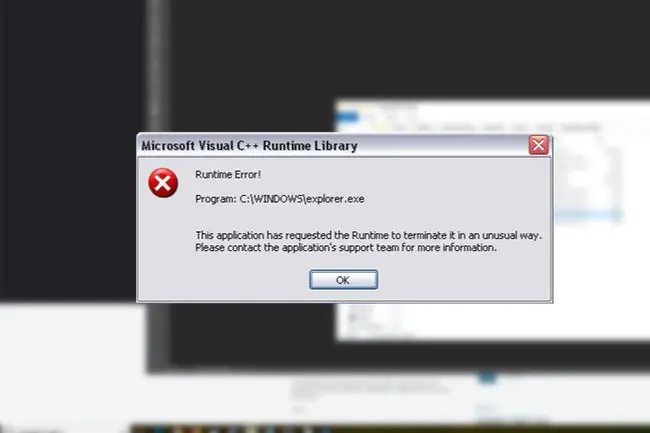
بسته به موقعیت، چند دلیل وجود دارد که ممکن است خطای زمان اجرا رخ دهد:
- یک اشکال در نرم افزار وجود دارد.
- حافظه یا منبع دیگر سیستم کمبود دارد.
- شما یک کاراکتر خارجی را در یک فیلد نوشتاری وارد کردهاید، یا اقدامی انجام دادهاید که مجاز نیست.
خطا معمولاً به صورت یک پنجره کوچک ظاهر می شود، اغلب با نشان دادن برنامه ای که تحت تأثیر قرار گرفته است، و گاهی اوقات با یک کد خطا و پیام. این درخواست همچنین ممکن است شامل پیشنهادی برای تماس با یک تیم پشتیبانی یا سرپرست باشد.
در اینجا چند نمونه آورده شده است:
خطای زمان اجرا رخ داده است. آیا می خواهید اشکال زدایی کنید؟
خطای زمان اجرا!
برنامه:
این برنامه درخواست کرده است که Runtime به روشی غیرعادی خاتمه یابد.
خطای زمان اجرا ':
توجه دقیق به آنچه خطا می گوید، در صورت امکان، بهترین راه برای رسیدگی به آن است. اگر خطا بیش از حد عمومی است که نمیتوان آن را بلافاصله تشخیص داد، مراحل زیر را به ترتیب دنبال کنید. با این حال، اگر خاص است و به چیزی مانند Microsoft Visual C++ Runtime Library اشاره می کند، این مرحله ای است که باید از آن شروع کنید.
چگونه خطای زمان اجرا را برطرف کنیم
خطاهای زمان اجرا در موقعیتهای مختلف ظاهر میشوند، بنابراین رفعهای احتمالی در همه جا وجود دارند:
-
کامپیوتر را راه اندازی مجدد کنید. اگر ناگهان احساس کرد که رایانه شما بسیار کندتر از حد معمول کار می کند، این راه حل محتمل است.
برخی از خطاهای زمان اجرا به دلیل مشکلات مربوط به حافظه ایجاد می شوند و راه اندازی مجدد سریع ترین راه برای بستن هر چیزی است که در حال حاضر روی رایانه شما در حال اجرا است. این کار منابع سیستمی که قبلاً استفاده شده بود را برای برنامه ای که خطا ایجاد می کند آزاد می کند.
-
برنامه را به آخرین نسخه خود به روز کنید. خطای زمان اجرا ممکن است ناشی از اشکالی باشد که هنوز در نسخهای که استفاده میکنید وصله نشده است.
برای مثال، برخی از کاربران هنگام استفاده از NVIDIA GeForce Experience برای بررسی بهروزرسانیهای کارت گرافیک، خطای زمان اجرا را گزارش میکنند. در این سناریو، برنامه NVIDIA را به روز می کنید.
اگر روش داخلی برای بررسی بهروزرسانیها وجود ندارد، ممکن است لازم باشد آن را دوباره از سایت سازنده نرمافزار دانلود کنید.
این زمان خوبی برای بررسی بهروزرسانیهای ویندوز است.
-
برنامه را به طور کامل حذف کنید و سپس آن را دوباره نصب کنید. نصبی که به درستی تمام نمی شود می تواند دلیل خطای زمان اجرا باشد.
روش بهروزرسانی در مرحله قبل ممکن است این کار را انجام داده باشد، اما اگر همچنان خطا را دریافت میکنید، زمان آن رسیده است که برنامه را کاملاً حذف کنید و تأیید کنید که از ابتدا دوباره نصب شده است.
بعضی از برنامه های حذف نصب کار خوبی در پاک کردن باقی مانده فایل ها از رجیستری و هارد دیسک انجام نمی دهند. اگر ابزار معمولی سازنده برنامه این خطا را برطرف نکرد، یک برنامه حذف نصب اختصاصی را امتحان کنید.
- جدیدترین بسته قابل توزیع Microsoft Visual C++ را نصب کنید. اگر خطای شما چیزی در مورد مولفه های زمان اجرا کتابخانه های Visual C++ می گوید، احتمالاً این راه حل است.
- از SFC scannow برای تعمیر فایل های خراب ویندوز استفاده کنید. دستور SFC در یک پنجره Command Prompt اجرا می شود و ممکن است راه حلی برای خطای زمان اجرا باشد.
-
بازیابی سیستم را اجرا کنید تا رایانه خود را به حالت قبلی بازگردانید. اگر خطای زمان اجرا ناشی از خراب بودن رجیستری ویندوز باشد، این می تواند رفع کند.
- ویندوز را دوباره نصب کنید. اگر تمرکز بر روی یک برنامه خاص، خطای زمان اجرا را برطرف نکرد، یا اگر در کلیت عملکرد ویندوز اختلال ایجاد کرد، تنظیم مجدد آخرین گزینه شماست.
چگونه برنامه نویسان می توانند از خطاهای زمان اجرا جلوگیری کنند
اگر سازنده نرم افزار هستید، GeeksforGeeks چندین راه را برای جلوگیری از خطاهای زمان اجرا پیشنهاد می کند. برای بررسی عمیقتر انواع مختلف خطاهای زمان اجرا، با مثالهایی از علت وقوع آنها و کارهایی که میتوانید برای جلوگیری از آنها انجام دهید، این پیوند را دنبال کنید. برخی از اصلاحات شامل اجتناب از متغیرهایی هستند که مقداردهی اولیه نشدهاند و اعلام نکردن حافظه زیاد پشته.






